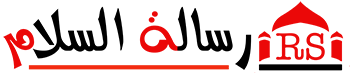تم طرح تحديثين مؤخرا إلى نظام ويندوز 11 والذى يوفر العديد من المميزات الجديدة والتى تركز على الوصول الصوتي، حيث قامت الشركة بتجديد صفحة المساعدة للأداة وأضفت بعض الأوامر.
ومع تحسينات الوصول الصوتي في Build 22624.1391 ، هناك ثلاثة أشياء يرغب المستخدمون في أن يكونوا على دراية بها، الأول هو صفحة مساعدة أوامر الأوامر المعاد تصميمها في التطبيق ، مما يجعل من السهل فهم الأوامر المختلفة وفئات مختلفة من الأوامر.
وقد لا يتم تضمين جميع الأوامر ، ويخطط Microsoft لإضافة المزيد في بناء ثانوي، وهناك أوامر تحديد النص الجديدة وتحريرها.
وقد قامت Microsoft بتجديد صفحة مساعدة الأوامر داخل التطبيق في الوصول إلى الصوت لجعل من السهل استخدامها وفهمها، ويتيح شريط البحث الآن للمستخدمين العثور بسرعة على الأوامر والفئات المختلفة توفر المزيد من التوجيه. كل أمر الآن لديه وصف وأمثلة على اختلافاته ، بهدف تسهيل الفهم والاستخدام.
ويمكن للمستخدمين الوصول إلى صفحة مساعدة الأمر من المساعدة> عرض جميع الأوامر على شريط الوصول إلى الصوت أو استخدام الأمر الصوتي “ماذا يمكنني أن أقول”.
ويرجى ملاحظة أن صفحة المساعدة المعاد تصميمها في التطبيق في الوصول الصوتي قد لا تتضمن جميع الأوامر وقد تكون المعلومات التكميلية غير دقيقة، فيما تخطط Microsoft لتحديث هذا في Builds Future. يمكن للمستخدمين الذين يرغبون في قائمة شاملة بأوامر الوصول الصوتي ومعلومات إضافية حولهم إحالة استخدام الوصول إلى الصوت للتحكم في نص الكمبيوتر الشخصي والمؤلف مع صوت.
كما مددت Microsoft الوصول الصوتي لدعم لهجات اللغة الإنجليزية الأخرى مثل اللغة الإنجليزية- المملكة المتحدة ؛ اللغة الإنجليزية – الهند ؛ اللغة الإنجليزية – نيوزيلندا ؛ اللغة الإنجليزية – كندا ؛ والإنجليزية – أستراليا.
عند تشغيل الوصول إلى الصوت لأول مرة ، سيُطلب من المستخدمين تنزيل نموذج الكلام لتمكين التعرف على البيانات الصوتية. في حالة عدم العثور على صوت الصوت ، لا يجد نموذج الكلام مطابقة لغة العرض الخاصة بك ، فلا يزال بإمكان المستخدمين اختيار المضي قدمًا لاستخدام الوصول الصوتي باللغة الإنجليزية – الولايات المتحدة.
يمكن للمستخدمين دائمًا التبديل إلى لغة مختلفة عن طريق التنقل إلى الإعدادات> اللغة على شريط الوصول إلى الصوت.
كما أضافت Microsoft بعض الأوامر الأكثر فائدة لجعل تحديد النص والتحرير أسهل مع الوصول إلى الصوت. تتضمن الأمثلة تحديد مجموعة من النص في مربع النص ، وقم بتطبيق تنسيق Bold/Underline/Italicize على النص المحدد أو النص الأخير المملح ، وإزالة جميع المساحات البيضاء من النص المحدد أو النص الأخير ، وحذف جميع النص في مربع نص وأكثر.
المصدر : اليوم السابع